

By Adela D. Louie, Last updated: November 10, 2017
Che cosa!! iOS 11 Update ha eliminato le mie foto, come recuperare? C'è un modo per riaverli?
Sappiamo tutti che il nuovo aggiornamento iOS è stato già rilasciato da Apple. Scommettiamo che alcuni di voi utenti Apple hanno già aggiornato i propri dispositivi mobili. Tuttavia, quando provi ad aggiornare il tuo dispositivo mobile, qualcosa è andato storto. Le foto dal telefono sono state eliminate dopo l'aggiornamento. Perdere quelle preziose foto può davvero essere molto frustrante perché come dicono "Un'immagine vale più di mille parole". A causa di questo problema che ti è successo dopo l'aggiornamento di iOS, saresti davvero desideroso di trovare un modo per recuperare quelle foto cancellate dopo l'aggiornamento di iOS.
Bene, non devi più preoccuparti perché ti mostreremo un modo su come recuperare quelle foto cancellate dal tuo dispositivo iOS dopo che si è verificato l'aggiornamento di iOS.
PARTE 1: Tutto su Aggiornamento iOSPARTE 2: Scarica e installa FoneDog iOS Data Recovery Tool sul tuo computerPARTE 3: recuperare le foto cancellate da iOS dopo l'aggiornamentoPARTE 4: recupera le foto cancellate dopo l'aggiornamento iOS usando iTunes BackupPARTE 5: recupera le foto cancellate dal dispositivo iOS utilizzando iCloudGuida video: aggiornamento iOS foto cancellate! Come recuperare?PARTE 6: conclusione
Questo nuovo aggiornamento sul dispositivo Apple è davvero adatto a tutti. Alcune delle nuove funzionalità includono il centro di controllo perché ora è personalizzabile e ci sono opzioni per includere una vasta gamma di impostazioni. La schermata di blocco è ora unita al suo centro di notifica. Siri ha una voce più naturale rispetto alla sua voce simile a un robot prima dell'aggiornamento e impara anche le preferenze dell'utente e ha sincronizzato tali informazioni tramite altri dispositivi Apple di cui dispone l'utente. Ora ha anche una funzione che ti consente di trascinare alcuni contenuti come immagini e collegamenti da un'applicazione all'altra e questa si chiama funzione di trascinamento della selezione. Ci sono anche alcune nuove funzionalità della tastiera che puoi usare la tastiera con una sola mano e l'opzione "Scorri" per poter digitare rapidamente numeri e simboli usando il tuo iPad. App Store è ora completamente migliorato in questo nuovo aggiornamento.
Abbastanza sicuro che la maggior parte degli utenti Apple abbia già aggiornato i propri dispositivi mobili con il nuovo iOS 11. Tuttavia, alcuni di voi potrebbero aver sperimentato la perdita delle foto dopo l'aggiornamento. Questo deve essere molto frustrante da parte tua perché invece di esplorare le nuove funzionalità della versione di iOS 11, ti sei preoccupato di come recuperare le foto perse dai loro dispositivi mobili dopo l'aggiornamento e se è ancora possibile recuperarle. Non preoccuparti più, perché ti aiuteremo a recuperare quelle foto perse durante l'aggiornamento.
Abbiamo uno strumento molto utile e facile da usare per recuperare le foto perse dopo l'aggiornamento, il FoneDog - Recupero dati iOS Strumento. Questo strumento ti aiuterà sicuramente a recuperare quelle foto perse sul tuo dispositivo in pochi clic.
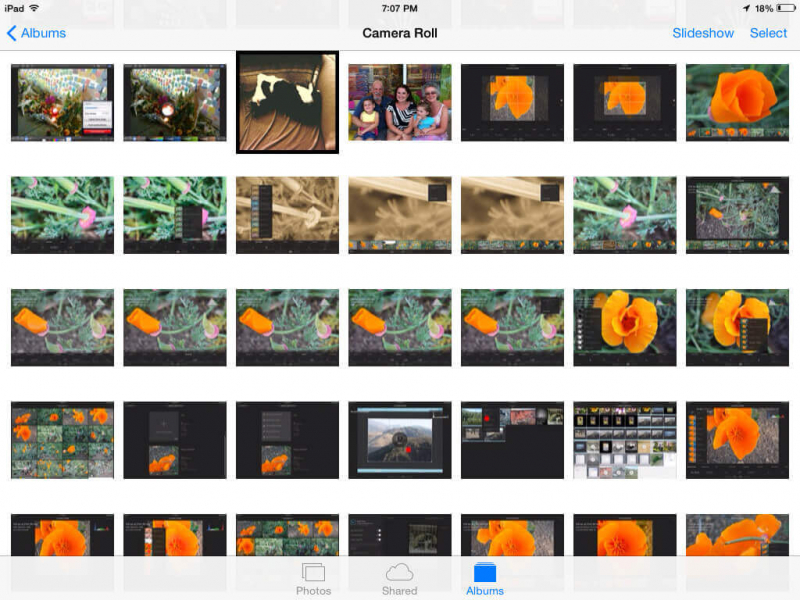 Aggiornamento iOS foto cancellate, come recuperare!
Aggiornamento iOS foto cancellate, come recuperare!
Per prima cosa, scarica FoneDog IOS Data Recovery Tool dal nostro sito ufficiale. Questo strumento è compatibile con computer MAC o Windows.
Al termine del download, installa il programma sul tuo computer e sei pronto per iniziare.
Una volta terminato il download e l'installazione dello strumento FoneDog IOS Data Recovery, tutto ciò che devi fare è avviarlo e connettere il tuo dispositivo al computer.

Avvia FoneDog e collega iPhone - Step1
Una volta terminato il collegamento del dispositivo al computer, attendere che il programma rilevi il dispositivo e, successivamente, è possibile fare clic su "Avvio scansione”. Ciò consentirà al programma di guardare i dati sul tuo dispositivo iOS.

Inizia a scansionare il tuo dispositivo iOS - Step2
Una volta che il programma ha terminato la scansione del tuo dispositivo, il programma ora ti permetterà di visualizzare in anteprima le foto perse dal tuo dispositivo iOS. Vai avanti e seleziona tutte le foto che desideri recuperare. Dopo aver scelto, vai e fai clic su "Recuperare"trovato nell'angolo in basso a destra dello schermo.
Leggi anche:
Recupera messaggi di testo cancellati da iPhone
Correzione: le foto dell'iPhone sono scomparse dal rullino fotografico
 Recupera le foto cancellate dal dispositivo iOS - Step3
Recupera le foto cancellate dal dispositivo iOS - Step3
Ecco anche un altro modo su come recuperare quelle foto perse dal tuo dispositivo iOS aggiornato.
Tutto quello che devi fare è avviare lo strumento FoneDog iOS Data Recovery e selezionare "Ripristina dal file di backup di iTunes" trovato sul lato sinistro dello schermo.

Seleziona Ripristina da iTunes Backup - (1)
Successivamente, vedrai automaticamente sullo schermo il tuo file di backup di iTunes. Da qui, tutto ciò che devi fare è selezionare il tuo file di backup e fare clic su "Avvio scansione"Trovato nell'angolo in basso a destra dello schermo.
 Seleziona iTunes Backup e avvia la scansione - (2)
Seleziona iTunes Backup e avvia la scansione - (2)
Una volta che il programma ha terminato la scansione del telefono, ora vedrai tutte le foto recuperate sullo schermo. Sarai in grado di visualizzare in anteprima e scegliere le foto che desideri recuperare. Dopo aver selezionato le foto, desideri recuperarle, vai avanti e fai clic su "Recuperare"Trovato nell'angolo in basso a destra dello schermo affinché possano essere salvati nella cartella desiderata.
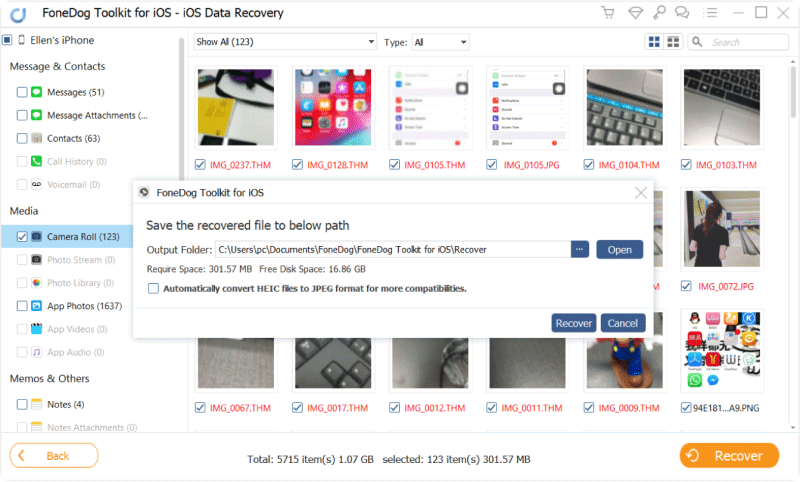
Recupera le foto cancellate da iTunes - (3)
Questo è anche un altro modo per recuperare quelle foto cancellate durante un aggiornamento dal tuo dispositivo usando lo strumento FoneDog iOS Data Recovery. iCloud è in realtà il modo più semplice per ripristinare e eseguire il backup dei file e ripristinarli sul dispositivo.
Avviare lo strumento FoneDog iOS Data Recovery e "Ripristina dal file di backup di iCloud"Trovato sul lato sinistro dello schermo. Successivamente, accedi al tuo account iCloud.
Nota: assicurati di accedere alle stesse informazioni che hai sul tuo dispositivo iOS.

Accedi iCloud - #1
Dopo aver effettuato l'accesso al tuo account iCloud, ora sarai in grado di vedere tutti gli elenchi del file di backup che hai effettuato prima di includere alcuni dettagli come l'ora e la data di quando hai effettuato il backup. Tutto quello che devi fare è selezionare quello recente. Dopo averlo selezionato, vai avanti e fai clic su "Scaricare".
 Seleziona Backup iCloud - #2
Seleziona Backup iCloud - #2
Sarai in grado di vedere sullo schermo una finestra pop-up in cui ti chiederà di scegliere tutti i file che vuoi recuperare. Da qui, tutto ciò che devi scegliere è recuperare le foto perse da iOS. Successivamente, scegli Media e scegli le caselle per le foto, il rullino fotografico, la libreria di foto e le foto delle app. Dopo averlo selezionato, fai clic su "Next" continuare.
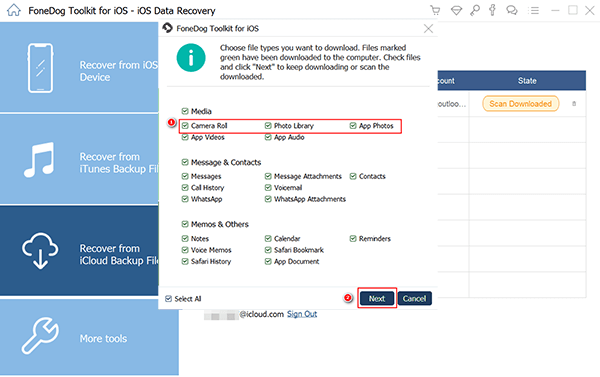
Seleziona le foto da San - #3
Dopo aver scelto i file, ora puoi visualizzare in anteprima tutte le foto dal tuo dispositivo. Da qui ora sarai in grado di scegliere le foto perse che desideri recuperare. Dopo aver scelto le foto, vai avanti e fai clic su "Recuperare"Nell'angolo in basso a destra dello schermo.
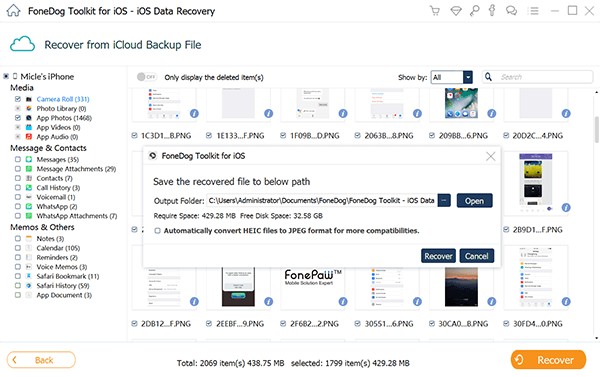
Recupera le foto cancellate dopo l'aggiornamento iOS - #4
Non c'è niente di male nel provare nuove cose per i nostri dispositivi mobili, ma assicurati sempre di fare un backup sui dispositivi mobili. È inoltre possibile eseguire il backup dei dati sul computer dopo aver recuperato tutti i dati persi in modo che, quando arriva il momento in cui si verifica nuovamente questa situazione, si dispone di quei backup con te. E per fortuna, abbiamo il FoneDog Recupero dati iOS Strumento per aiutarci a recuperare tutti i dati cancellati dai nostri dispositivi mobili.
Scrivi un Commento
Commento
iOS Data Recovery
Ci sono tre modi per recuperare i dati cancellati da un iPhone o iPad.
Scarica Gratis Scarica GratisArticoli Popolari
/
INTERESSANTENOIOSO
/
SEMPLICEDIFFICILE
Grazie! Ecco le tue scelte:
Excellent
Rating: 4.7 / 5 (Basato su 76 rating)